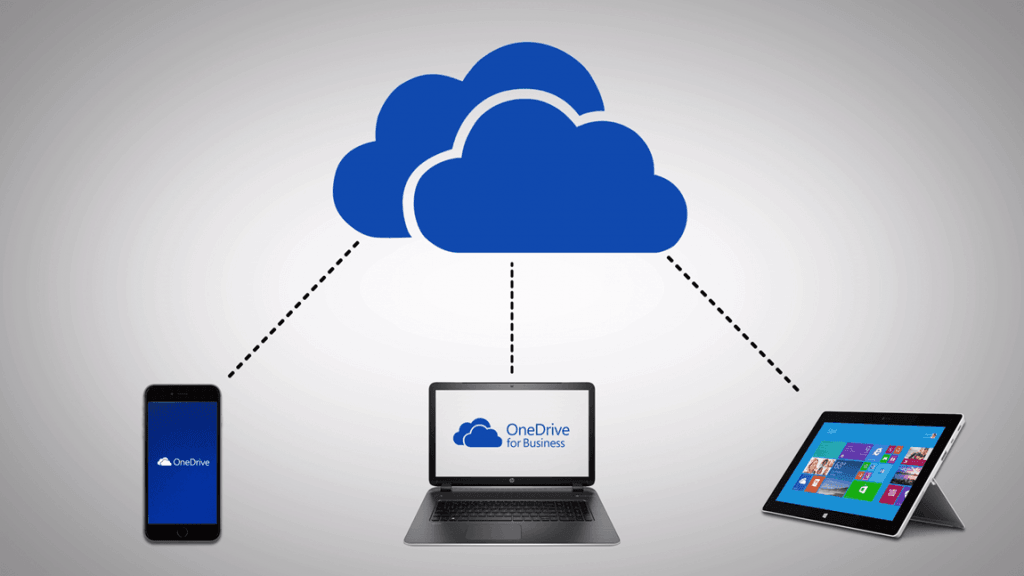Windows Klasörlerini Otomatik Olarak OneDrive’a Yedekleme Windows 10’un en son sürümünü kullanıyorsanız OneDrive entegrasyonunu biliyor olabilirsiniz. Microsoft’un Windows 10 işletim sisteminde yerleşik OneDrive bulunur.
Microsoft OneDrive, varsayılan olarak PC’nizin Masaüstü, Belge ve Resimler klasörlerini yedeklemek içindir. Ancak, İndirilenler, Müzik ve Videolar gibi diğer klasörleri yedeklemek isterseniz ne olur?
Microsoft’un OneDrive’ı, başka herhangi bir yerde depolanan dosya ve klasörleri yedeklemenizi sağlayan Önemli bir PC Klasörüne sahiptir. Dolayısıyla, Windows klasörlerini OneDrive’a yedeklemenin yollarını arıyorsanız, doğru makaleyi okuyorsunuz demektir 🙂
Windows Klasörlerini Otomatik Olarak OneDrive’a Yedekleme Adımları
Bu makale, Windows klasörlerinin otomatik olarak OneDrive’a nasıl yedekleneceğine ilişkin adım adım bir makale paylaşacaktır. Süreç çok kolay olacak. Aşağıda verilen basit adımlardan bazılarını uygulamanız yeterlidir.
1. Bilgisayarınızda OneDrive yüklü değilse, bu bağlantıyı ziyaret edin ve programı indirip yükleyin.
2. Şimdi sistem tepsisinde bulunan OneDrive simgesine sağ tıklayın.
3. Seçenekler listesinden Ayarlar’a tıklayın.
4. Ardından, Yedekleme sekmesine geçin ve Önemli PC Klasörleri altında Yedeklemeyi yönet’e tıklayın.
5. Varsayılan olarak OneDrive, Masaüstünü, Belgeleri ve Resimleri yedekler. Videolar gibi başka klasörleri dahil etmek istiyorsanız yolu değiştirmeniz gerekir.
6. Örneğin, OneDrive’ın Video klasörünü yedeklemesini istiyorsanız , Videolar klasörüne sağ tıklayın ve Özellikler öğesini seçin.
7. Ardından, aşağıdaki ekran görüntüsünde gösterildiği gibi Konum sekmesine geçin.
8. Konum ayarlarında, aşağıda gösterildiği gibi Taşı seçeneğine tıklayın.
9. Klasör iletişim kutusunda OneDrive öğesini seçin.
10. Videoları OneDrive’daki mevcut herhangi bir klasörde saklayabilir veya yeni bir klasör oluşturmak için Yeni Klasör düğmesini tıklayabilirsiniz. Bir klasör seçtikten sonra Klasör Seç seçeneğine tıklayın.
11. Video klasörünüzün konumu değiştirilecektir. Değişiklikleri uygulamak için Tamam düğmesine tıklayın.
Hepsi Bu kadar! Bitirdiniz. Windows Klasörlerini otomatik olarak OneDrive’a bu şekilde yedekleyebilirsiniz.